Win10創(chuàng)意者如何開啟隱藏的“Samples”設(shè)置項(xiàng)?
Win10創(chuàng)意者如何開啟隱藏的“Samples”設(shè)置項(xiàng)?在Win10創(chuàng)意者更新中,設(shè)置里并沒有顯示所有的項(xiàng)目,只顯示了當(dāng)期系統(tǒng)需要的設(shè)置項(xiàng)而已。對于一些愛搞研究的用戶來說,就需要開啟一些系統(tǒng)隱藏的設(shè)置項(xiàng),比如“Samples”,Samples是Win10設(shè)置項(xiàng)UI的樣板,開啟之后就可以進(jìn)行研究了。下面小編給大家講解Win10創(chuàng)意者開啟隱藏的“Samples”設(shè)置項(xiàng)的操作方法。
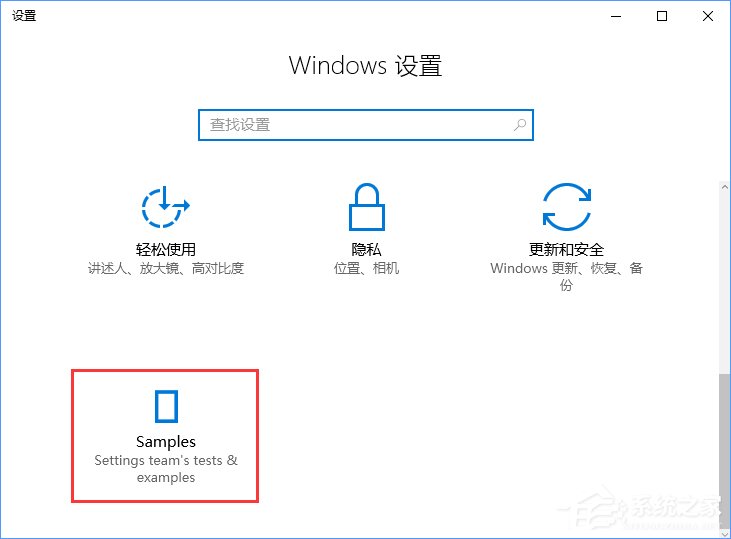
開啟隱藏的“Samples”并不難,不過還是要用到注冊表,具體方法如下:
1、在Cortana搜索欄輸入regedit,按回車鍵進(jìn)入注冊表編輯器。
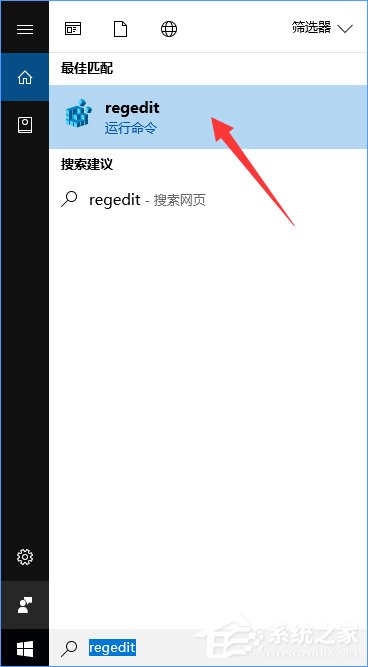
2、定位到:HKEY_CURRENT_USERControl Panel,新建DWORD(32位)值,命名為EnableSamplesPage,將數(shù)值數(shù)據(jù)設(shè)置為1,以便開啟該項(xiàng)目。
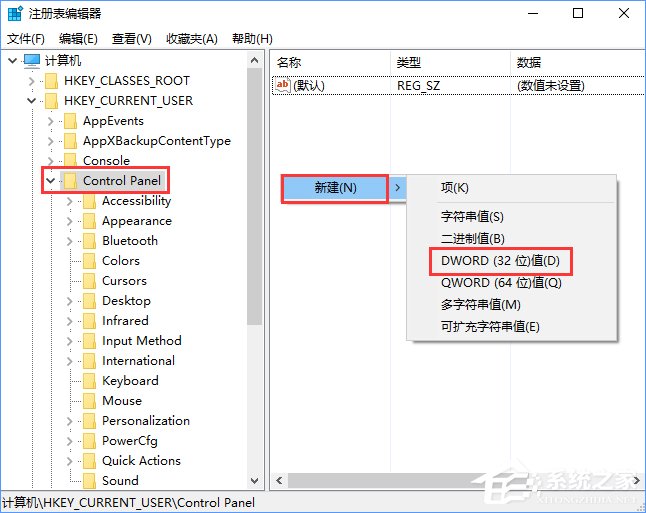
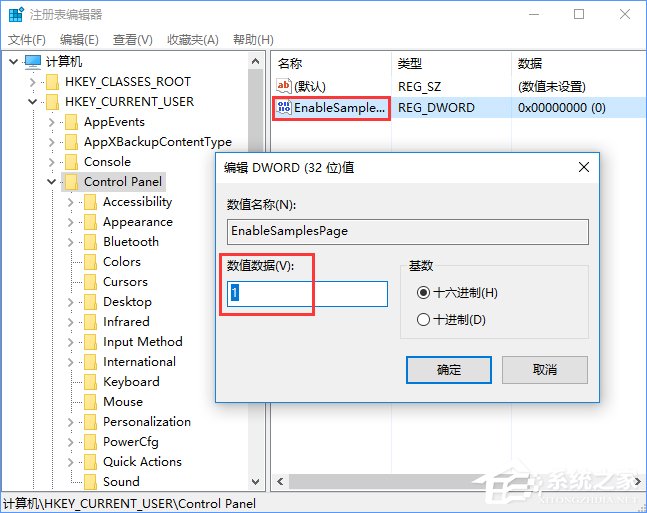
3、打開或重啟設(shè)置應(yīng)用,在應(yīng)用首頁最后應(yīng)該能夠看到“Samples”出現(xiàn)。
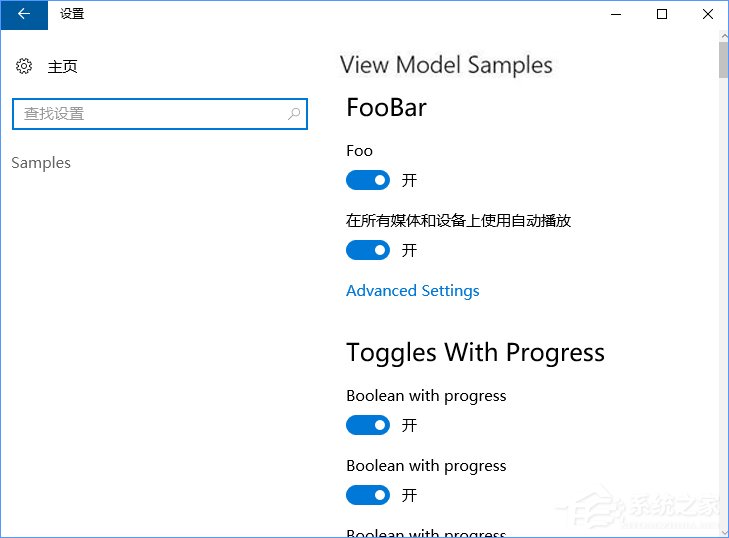
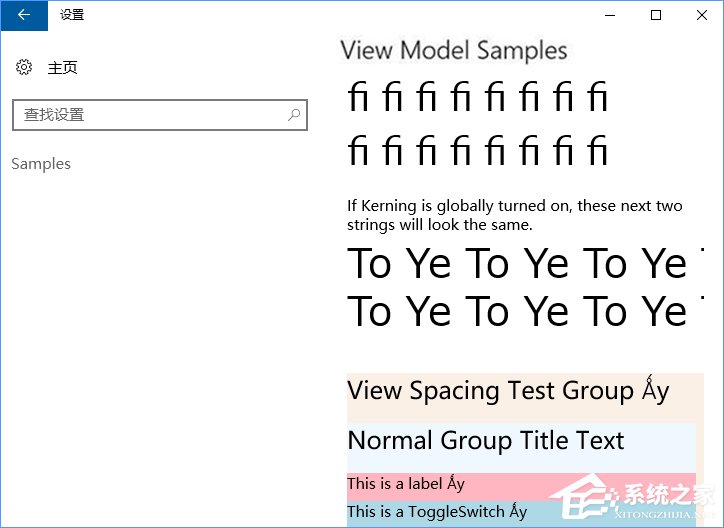
需要說明的是,Samples只是Win10設(shè)置項(xiàng)UI的樣板,盡管里面各種設(shè)置控件幾乎都已經(jīng)出現(xiàn),就算你在里面調(diào)節(jié)的面目全非,也絲毫不會(huì)影響當(dāng)前系統(tǒng)設(shè)置,而且你會(huì)感覺里面的調(diào)節(jié)項(xiàng)目有些莫名其妙,所以這個(gè)設(shè)置項(xiàng)應(yīng)該是給相關(guān)開發(fā)人員作參考的。
關(guān)于Win10創(chuàng)意者開啟隱藏的“Samples”設(shè)置項(xiàng)的操作方法就給大家介紹到這里了,想要研究Samples的伙伴,可以參照教程開啟Win10創(chuàng)意者隱藏的“Samples”設(shè)置項(xiàng)。
相關(guān)文章:
1. FreeBSD安裝之自動(dòng)分區(qū)方法2. freebsd 常用命令3. 深度操作系統(tǒng)20.5發(fā)布 deepin 20.5更新內(nèi)容匯總4. 深度操作系統(tǒng)Deepin20.2.1發(fā)布(附下載和更新日志)5. deepin linux怎么切換到root權(quán)限? Deepin切換root用戶的技巧6. uos怎么截圖? 統(tǒng)信uos系統(tǒng)截取整個(gè)屏幕或者部分截圖的技巧7. 統(tǒng)信UOS系統(tǒng)怎么設(shè)置鼠標(biāo)樣式? UOS更改鼠標(biāo)形狀的技巧8. deepin文件有個(gè)鎖頭怎么刪除? deepin刪除帶鎖頭文件的技巧9. 讓FreeBSD更安全(FreeBSD安全設(shè)置)10. Freebsd 雙硬盤無法啟動(dòng)的解決辦法

 網(wǎng)公網(wǎng)安備
網(wǎng)公網(wǎng)安備